苹果手机作为全球最受欢迎的智能手机之一,在功能和使用体验上一直备受赞誉,其中双击截屏功能更是为用户带来了便捷和高效的体验。通过设置苹果手机的双击截屏功能,我们可以在需要时快速截取屏幕内容,方便地保存和分享。如何设置苹果手机的双击截屏功能呢?接下来我们将为您详细介绍设置步骤,让您轻松掌握这一功能。
苹果手机双击截屏功能怎么设置
具体方法:
1.首先,打开苹果手机上面的设置功能,进入手机的系统设置功能,如图所示。
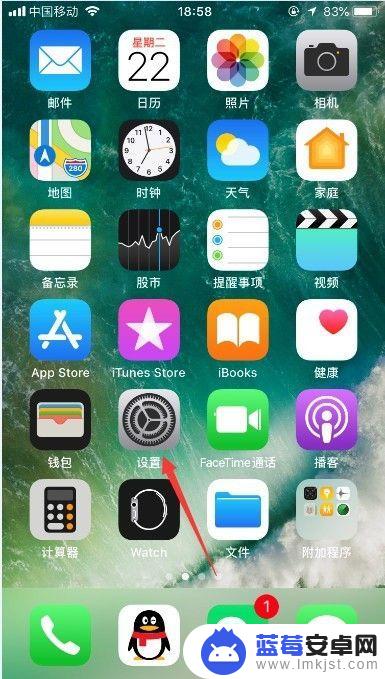
2.进入设置之后,选择其中的“通用”,可以进入手机的通用功能设置,如图所示。
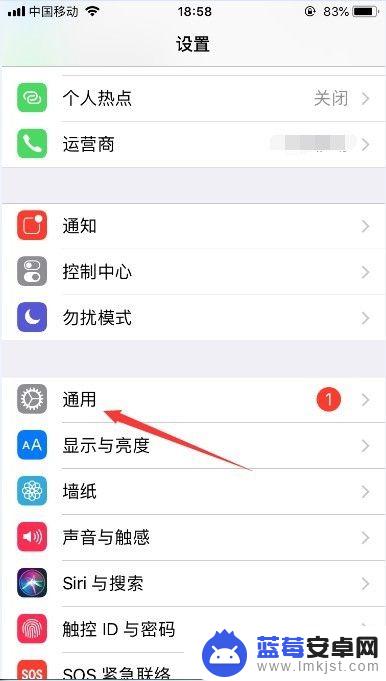
3.进入通用功能设置之后,选择“辅助功能”。可以对苹果手机的一些辅助功能进行设置,如图所示。
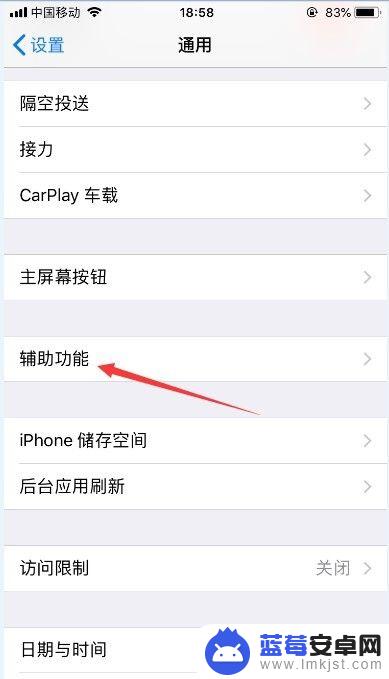
4.进入辅助功能设置之后,选择“辅助触控”。可以对苹果手机屏幕上面的圆点功能进行设置,如图所示。
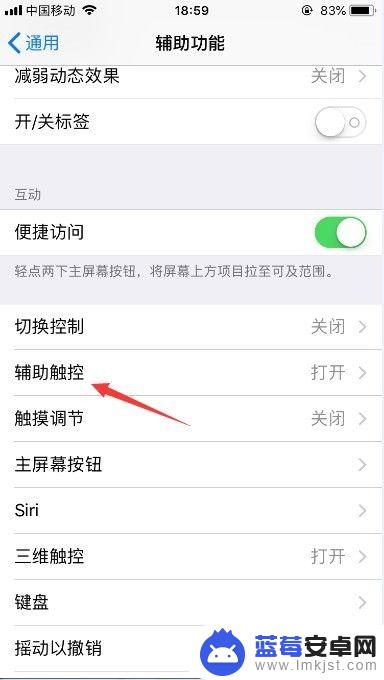
5.进入辅助触控设置之后,选择“轻点两下”,如图所示。
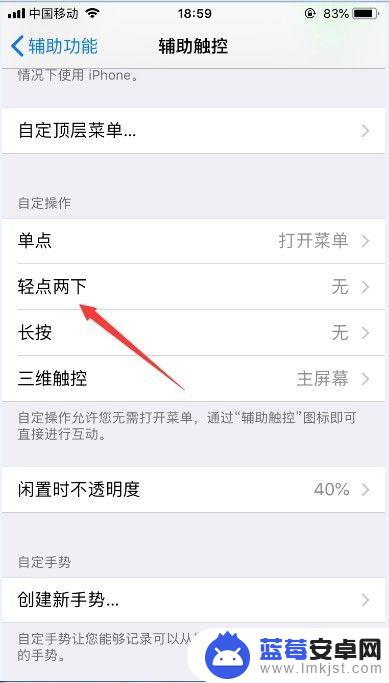
6.那么轻点两下默认是不进行任何操作的,我们选择下面的“屏幕快照”。就可以把苹果手机设置为双击截屏了,如图所示。
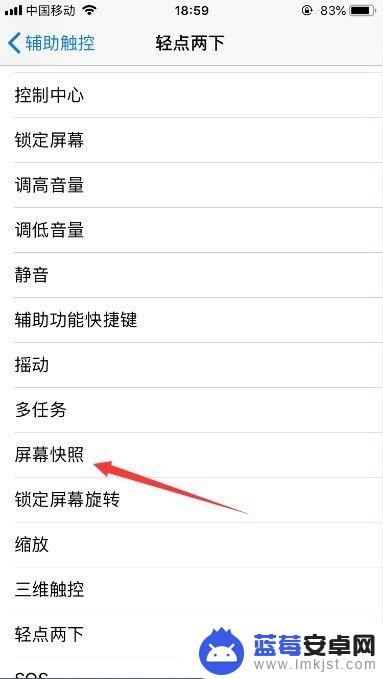
7.那么,可以看到轻点两下的功能,还可以设置为其他的功能,比如调节音量等。
8.以上就是苹果手机怎么双击截屏的方法介绍,希望可以帮到大家。
以上是如何设置苹果手机双击截图的全部内容,对于那些不清楚的用户,可以参考以上步骤进行操作,希望能够对大家有所帮助。












